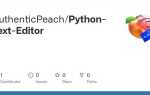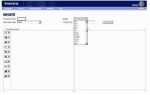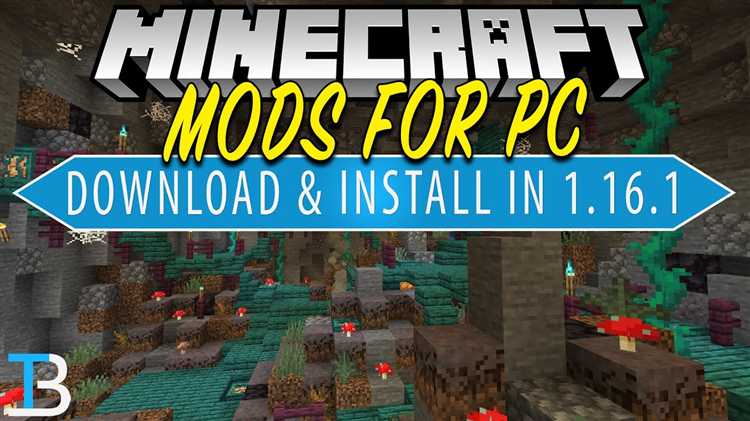
Для того чтобы изменить игровой процесс в Minecraft Java, многие игроки предпочитают использовать моды. Моды позволяют добавить новые механики, предметы, существа и даже целые миры. Процесс установки модов в Minecraft Java отличается от других версий игры и требует нескольких специфичных шагов. Чтобы избежать ошибок и не потерять свои данные, важно следовать проверенным инструкциям.
Для начала необходимо убедиться, что у вас установлена последняя версия Forge или Fabric – двух самых популярных модификационных платформ для Minecraft Java. Эти программы создают базу для работы модов и обеспечивают совместимость с различными дополнениями. Скачивать их нужно только с официальных источников, чтобы избежать вирусов и несанкционированных изменений в игре.
После установки платформы, следующим шагом будет поиск и скачивание самого мода. Наиболее надежные ресурсы для загрузки – это сайты, такие как CurseForge, Planet Minecraft и Modrinth. Каждый мод на этих платформах сопровождается подробными инструкциями, описанием его функционала и требованиями. Важно проверять совместимость модов с текущей версией игры, иначе они могут не работать или вызывать сбои.
Когда мод скачан, его нужно перенести в папку .minecraft/mods, которая находится в директории установки игры. Если такой папки нет, её нужно создать вручную. После этого, при запуске Minecraft через платформу Forge или Fabric, мод автоматически загрузится и будет доступен для использования в игре. Важно помнить, что перед установкой нового мода рекомендуется создать резервную копию мира, чтобы избежать потери данных в случае сбоя.
Где искать проверенные сайты для модов Minecraft

Для безопасного скачивания модов для Minecraft важно использовать только проверенные ресурсы. Неофициальные сайты могут содержать вирусы или устаревшие версии модов. Оцените следующие платформы, которые зарекомендовали себя среди игроков.
1. CurseForge – крупнейший и один из самых безопасных источников модов для Minecraft. Этот сайт предлагает широкий выбор модификаций, поддерживаемых многими разработчиками. Здесь можно найти как популярные, так и новые проекты. CurseForge также предоставляет подробные инструкции по установке и поддерживает проверку модов на вирусы.
2. Planet Minecraft – сообщество, где пользователи могут обмениваться модами, текстурами и картами. Важно помнить, что здесь можно встретить не только проверенные, но и менее качественные модификации, поэтому необходимо обращать внимание на рейтинг и отзывы.
3. Minecraft Forum – старейший форум, где обсуждаются все аспекты игры, включая моды. На этом ресурсе есть разделы, посвященные различным категориям модификаций. Здесь моды часто проверяются и имеют обсуждения, что позволяет оценить их безопасность и функциональность.
4. Modrinth – относительно новый, но очень перспективный сайт, который быстро завоевал популярность среди игроков. Он отличается удобным интерфейсом и акцентом на безопасность. Все моды на Modrinth проходят проверку, и этот ресурс стал надежной альтернативой CurseForge.
5. GitHub – на этом сайте размещаются исходные коды многих модов, включая популярные проекты для Minecraft. Многие разработчики публикуют свои модификации на GitHub, что позволяет пользователям скачать самые актуальные и проверенные версии. Однако, на GitHub важно быть внимательным к репозиториям, чтобы не столкнуться с фальшивыми проектами.
Перед скачиванием всегда проверяйте отзывы, даты обновлений и рекомендации других игроков. Моды, размещенные на официальных форумах и ресурсах, имеют большую вероятность быть безопасными и совместимыми с последними версиями игры.
Как выбрать подходящий мод для своей версии игры
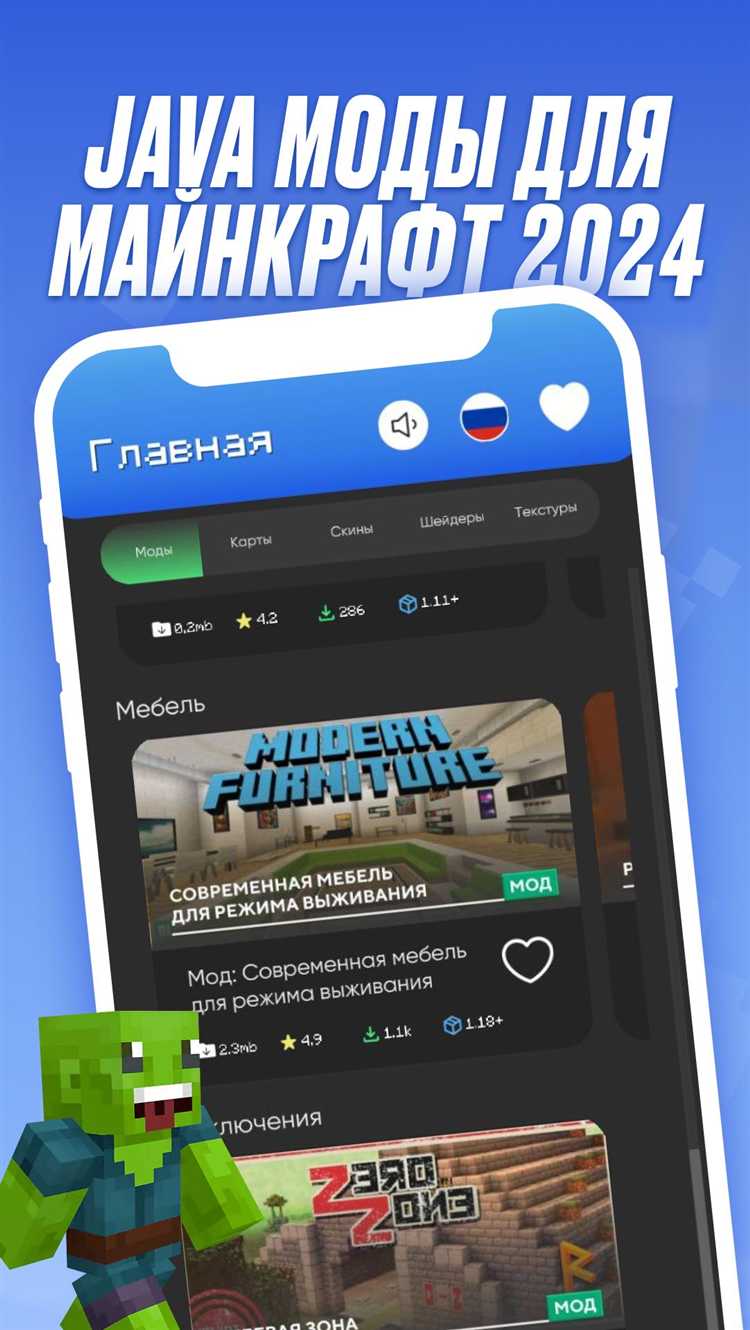
При выборе мода для Minecraft Java важно учитывать несколько ключевых факторов, чтобы избежать проблем с совместимостью и стабильностью игры.
- Версия Minecraft – перед установкой мода обязательно проверьте, для какой версии игры он предназначен. Многие моды работают только с конкретными версиями игры, и использование мода, несовместимого с вашей версией, может вызвать ошибки или сбои.
- Совместимость с модификациями – если вы хотите использовать несколько модов одновременно, удостоверьтесь, что они совместимы друг с другом. Некоторые моды могут конфликтовать, если они изменяют одни и те же аспекты игры. Рекомендуется использовать проверенные сборки модов или модификации, разработанные для совместной работы.
- Тип мода – определите, какой тип мода вам нужен. Есть моды, которые изменяют геймплей, добавляют новые блоки или механики, улучшения графики, а также моды, добавляющие новые возможности для серверов. Выбирайте мод в зависимости от того, что именно вы хотите изменить в игре.
- Отзывы и рейтинги – перед установкой мода стоит прочитать отзывы других игроков. Это поможет избежать модов с ошибками или низким качеством. Хорошие отзывы и высокий рейтинг мода свидетельствуют о его надежности.
- Автор и источник – выбирайте моды только с проверенных сайтов, таких как CurseForge или официальные форумы Minecraft. Моды с малознакомых или сомнительных источников могут содержать вирусы или шпионские программы.
После выбора мода проверьте его требования: наличие дополнительных библиотек или модов, которые должны быть установлены для его корректной работы. Некоторые моды требуют установки дополнительных компонентов, таких как Minecraft Forge или Fabric, для правильной работы.
Шаги по скачиванию модов из популярных репозиториев
1. Перейдите на сайт выбранного репозитория. Например, для CurseForge откройте этот раздел, где собраны моды для Minecraft.
2. Используйте поиск или фильтры, чтобы найти нужный мод. Обычно можно выбрать категорию (например, «Новые моды» или «Популярные»), а также задать параметры, такие как совместимость с версией игры.
3. Откройте страницу мода, чтобы узнать его описание, функциональность и требования. Это поможет избежать проблем с несовместимостью модов или неправильной версии игры.
4. Нажмите на кнопку «Скачать», расположенную на странице мода. Обычно вам предложат загрузить файл с расширением .jar или .zip. Убедитесь, что версия мода подходит под вашу версию Minecraft, указанную на странице.
5. Если вы скачиваете мод с файлами в формате .zip, разархивируйте его. Важно убедиться, что в архиве находится только файл .jar, который и нужно будет перенести в папку модов.
6. Перейдите в папку Minecraft, затем откройте папку «mods». Если такой папки нет, создайте её вручную. Переносите файл мода в эту папку.
7. После этого запустите Minecraft с установленным Forge или Fabric. В меню запуска убедитесь, что выбран профиль с установленным модом, и запустите игру.
8. В игре проверьте наличие мода через меню «Настройки» или с помощью команд, если мод добавляет новые функции.
Помните, что иногда моды требуют дополнительных библиотек или настроек. Всегда проверяйте требования, указанные на странице мода, чтобы избежать ошибок при установке.
Как установить моды через Minecraft Launcher
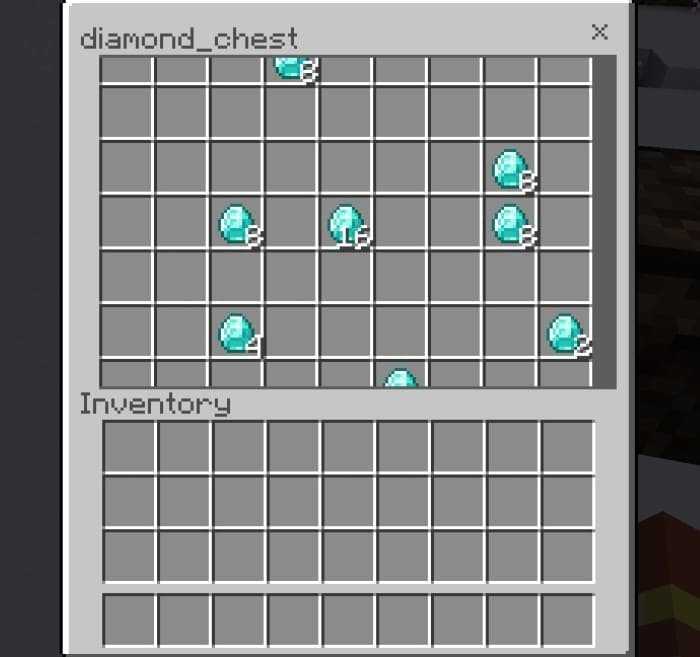
Для установки модов в Minecraft через официальный Minecraft Launcher, необходимо выполнить несколько шагов. Процесс начинается с подготовки нужных инструментов и заканчивается запуском игры с установленными модами.
1. Установка Forge или Fabric
Первый шаг – установить модификацию загрузчика, такую как Forge или Fabric. Это позволяет Minecraft правильно обрабатывать моды.
Для установки Forge нужно перейти на официальный сайт (https://files.minecraftforge.net/) и выбрать нужную версию Minecraft. После этого скачайте установочный файл и следуйте инструкциям. Аналогично, для Fabric скачивайте установщик с сайта (https://fabricmc.net/). Убедитесь, что версия Forge или Fabric совпадает с версией Minecraft, для которой предназначен мод.
2. Скачивание модов
После установки Forge или Fabric, перейдите на проверенные сайты для модов, такие как CurseForge или Planet Minecraft. Выберите мод, который хотите установить, и убедитесь, что он совместим с версией Minecraft, которую вы используете. Скачайте файл мода (чаще всего это файл с расширением .jar).
3. Перемещение модов в папку mods
После скачивания модов откройте Minecraft Launcher и выберите профиль с установленным Forge или Fabric. Перейдите в папку, где находится Minecraft. В Windows это обычно C:\Users\<ваш_пользователь>\AppData\Roaming\.minecraft.
Внутри этой папки найдите или создайте папку mods. Переместите скачанные файлы модов (.jar) в эту папку. После этого моды будут готовы к запуску.
4. Запуск игры
Теперь можно запустить Minecraft через Launcher, выбрав профиль с установленным Forge или Fabric. В главном меню игры откроется вкладка «Моды», где будут отображаться все установленные модификации.
5. Проверка работы модов
После загрузки мира или входа в игровой процесс вы сможете использовать функции модов. Для некоторых модов может потребоваться настройка через конфигурационные файлы, которые обычно находятся в папке .minecraft/config.
Теперь вы можете наслаждаться улучшениями и новыми возможностями, которые добавляют моды в Minecraft. Убедитесь, что ваши моды обновляются, чтобы избежать несовместимостей с новыми версиями игры.
Установка модов с использованием мод-менеджеров
Мод-менеджеры для Minecraft значительно упрощают процесс установки и управления модами. Они автоматизируют большинство шагов, которые обычно требуют ручного вмешательства, что позволяет избежать ошибок и конфликтов между модами.
Один из популярных мод-менеджеров для Minecraft – Forge Mod Loader. Это основной инструмент для установки модов, совместимых с версией игры на базе Forge. Для использования Forge необходимо скачать и установить сам Forge, затем использовать его для загрузки и активации модов. После установки Forge, моды просто перемещаются в папку mods в корне игры.
Другим эффективным инструментом является Fabric. Этот мод-менеджер легче и быстрее, чем Forge, и идеально подходит для игроков, которым нужны моды для обновлений Minecraft, где Forge может ещё не поддерживать версию игры. С помощью Fabric можно установить моды, разработанные для этого менеджера, без необходимости вмешательства в основные файлы игры.
После установки мод-менеджера, для установки мода достаточно всего лишь переместить файл мода (.jar или .zip) в папку mods внутри каталога Minecraft. В случае с Forge, загрузка модов и их активация происходит через игру, с помощью встроенного меню модов.
Некоторые важные моменты: Перед установкой модов убедитесь, что все они совместимы с вашей версией Minecraft. Мод-менеджеры часто позволяют устанавливать только те моды, которые соответствуют текущей версии игры. Это минимизирует вероятность ошибок и сбоев.
Мод-менеджеры также позволяют легко обновлять или удалять моды, что значительно ускоряет процесс настройки игры. Для этого достаточно просто перетащить новый мод в папку, а старые версии удалить через интерфейс менеджера.
Рекомендация: Если вы хотите установить несколько модов, выберите мод-менеджер, который поддерживает зависимости между ними. Например, многие моды для Minecraft могут требовать дополнительные библиотеки или модификации, которые автоматически установятся при использовании правильного менеджера, что снижает риск возникновения ошибок в игре.
Как проверить совместимость модов с другими модами
Проверка совместимости модов – важный этап при установке нескольких модов для Minecraft, поскольку некоторые из них могут конфликтовать между собой. Для этого есть несколько способов, позволяющих избежать ошибок в игре.
- Чтение описания модов. Разработчики часто указывают совместимость своих модов с другими модами, особенно если используются известные или популярные моды, такие как Forge или Fabric. На страницах модов в Minecraft-сообществах, например, CurseForge, можно найти эту информацию.
- Использование специализированных инструментов. Для автоматической проверки совместимости можно использовать такие инструменты, как CurseForge или Forge. Эти платформы помогают анализировать моды и выявлять потенциальные конфликты, предупреждая пользователя о возможных проблемах.
- Проверка на наличие зависимостей. Многие моды требуют установку других модов для нормальной работы. Перед установкой нужно обязательно проверить, не требуют ли моды дополнительные зависимости или версии других модов, которые могут повлиять на их совместимость.
- Тестирование модов поочередно. Один из самых простых методов – установить моды по одному и запускать Minecraft, чтобы проверить их работу. Это поможет определить, какой именно мод вызывает ошибку или сбой игры, если их несколько.
- Использование модов для управления совместимостью. Существуют специальные моды и плагины, такие как Just Enough Items (JEI), которые могут помочь управлять списком модов и отслеживать их совместимость. Эти инструменты также предоставляют информацию о том, какие моды могут работать вместе без ошибок.
- Поиск конфликтующих модов в сообществах. Форумы и сообщества Minecraft – отличное место для поиска информации о совместимости модов. Взаимодействие с другими игроками может помочь выявить скрытые проблемы или конфликтные комбинации модов, которые не отображаются в описаниях или инструментах.
Проверка совместимости модов требует времени и терпения, но благодаря этим методам можно значительно снизить вероятность возникновения ошибок в процессе игры.
Как решить проблемы с запуском Minecraft после установки модов
Проверь версию игры и модов. Несовместимость версий – частая причина сбоев. Убедись, что моды соответствуют точной версии Minecraft (например, 1.20.1), а не только её диапазону.
Используй подходящий загрузчик модов. Fabric и Forge несовместимы между собой. Если мод требует Forge, запуск через Fabric приведёт к крашу. Установи нужный загрузчик и убедись, что его версия совпадает с версией модов.
Проверь журнал краша (crash-report). Файл находится в папке .minecraft/crash-reports. Внимательно изучи строку с Exception и Caused by – по ним можно определить, какой мод вызывает сбой.
Исключи конфликтующие моды. Некоторые моды не работают вместе. Например, OptiFine конфликтует с рядом модов для Fabric. Убери подозрительные моды и пробуй запуск по одному.
Проверь объём выделенной оперативной памяти. Для сборок с множеством модов требуется минимум 4–6 ГБ. Открой лаунчер, перейди в настройки установки и увеличь параметр RAM (например, -Xmx6G).
Удаляй моды с повреждёнными файлами. Если при запуске указано, что архив не читается или повреждён, скачай мод заново с проверенного источника (например, CurseForge). Повреждённый .jar-файл может полностью блокировать запуск.
Отключи сторонние шейдеры и ресурспаки. Они могут конфликтовать с модами, особенно визуальными (например, модами на освещение или тени). Запусти игру с чистым профилем и без сторонних графических дополнений.
Проверь настройки Java. Используй актуальную 64-битную версию Java 17 или 21, если этого требует сборка. Устаревшие версии часто вызывают ошибки и нестабильность.
Вопрос-ответ:
Какие сайты считаются надежными для скачивания модов для Minecraft Java?
Чаще всего игроки используют такие ресурсы, как CurseForge (https://www.curseforge.com/minecraft/mc-mods) и Modrinth (https://modrinth.com). Оба сайта регулярно проверяются сообществом, моды там публикуются авторами напрямую и проходят модерацию. Сторонние сайты, особенно без отзывов и HTTPS, лучше обходить стороной — велика вероятность подхватить вредоносные файлы.
Мне 12 лет, можно ли как-то устанавливать моды без сложных программ?
Можно. Самый простой способ — использовать лаунчер, который поддерживает установку модов автоматически, например TLauncher или Prism Launcher. В них достаточно выбрать нужную версию Minecraft и модификации, а остальное система сделает сама. Это удобно, если не хочется разбираться с ручной установкой и настройкой Forge или Fabric.
Что делать, если мод не работает после установки?
Первым делом стоит проверить, подходит ли мод под выбранную версию Minecraft и установленную модифицированную платформу (Forge или Fabric). Также проверьте, нет ли конфликтов с другими модами. Часто моды несовместимы друг с другом, особенно если они изменяют одни и те же игровые механики. Еще одна возможная причина — нехватка оперативной памяти. Попробуйте увеличить объём RAM в настройках лаунчера.
Моды ставятся в папку `.minecraft`, но у меня её нет. Где искать?
Папка `.minecraft` по умолчанию скрыта. На Windows её можно найти так: нажмите сочетание Win+R, введите `%appdata%` и нажмите Enter — откроется папка Roaming, где и будет нужная директория. На macOS путь выглядит так: `~/Library/Application Support/minecraft`. Если вы используете альтернативный лаунчер, путь может отличаться — проверьте его настройки.
Есть ли моды, которые можно использовать в одиночной игре без Forge или Fabric?
Есть, но их немного. Такие модификации чаще всего представляют собой наборы ресурсов и данных, называемые data packs. Они работают без установки дополнительных программ и подходят для одиночного режима. Однако возможности таких паков ограничены по сравнению с полноценными модами, так как они используют только встроенные функции Minecraft.